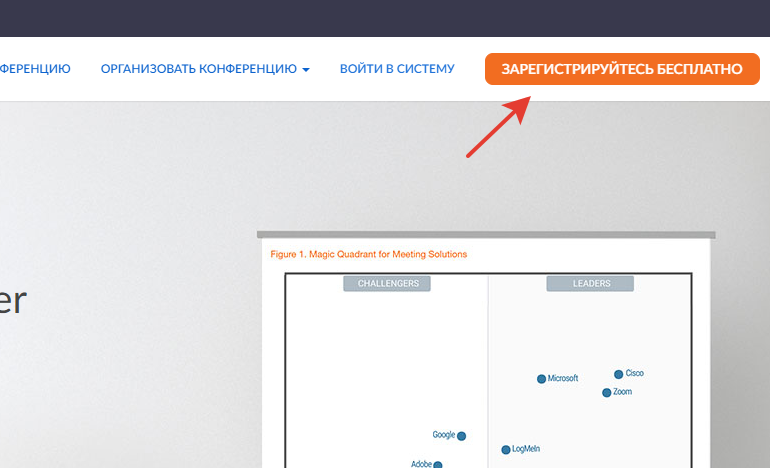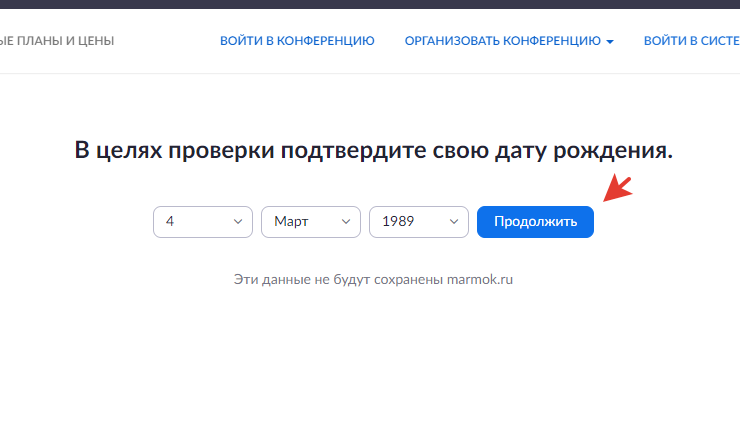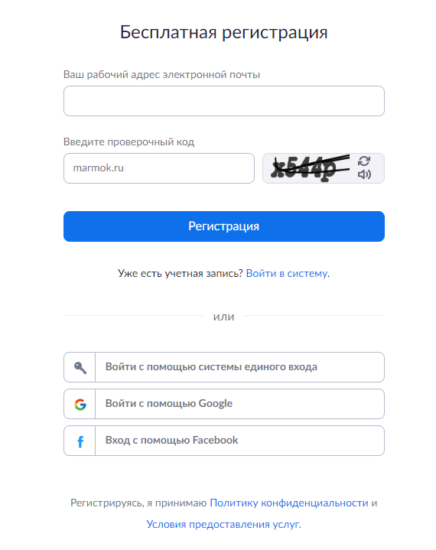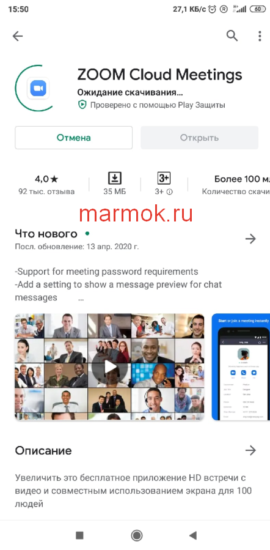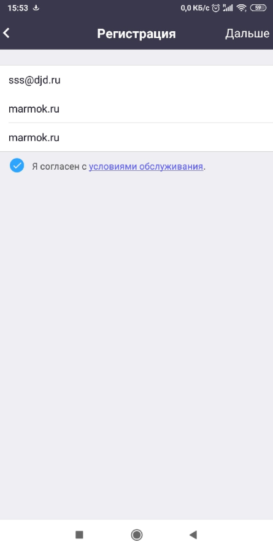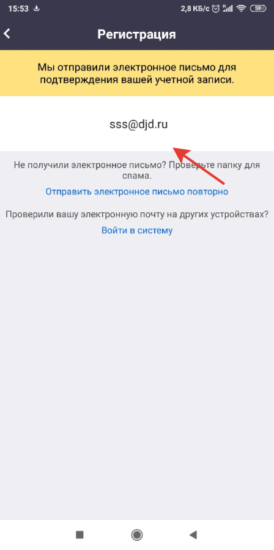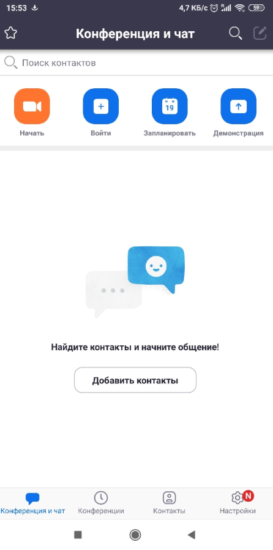Видеоконференции стали неотъемлемой частью нашей повседневной жизни и заложили фундамент онлайн-обучения. На сегодняшний день существует множество площадок через которые возможно проводить уроки и одна из них Zoom.us. Если вы не знаете как зарегистрироваться в Zoom с телефона или компьютера, то наша пошаговая инструкция поможет в этом разобраться.
Выбор приложения использования
В основном все выбирают компьютерную версию из за простоты ее установки и использования. Вы можете использовать один аккаунт для работы на различных платформах. Например после того как пройдете регистрацию через компьютер, а потом скачаете приложение, то смело вводите данные которые указывали ранее и сможете войти в аккаунт.
Инструкция для компьютера
Следуйте по нашей пошаговой инструкции и проверяйте выполнение каждого пункта со скриншотами.
- Используя веб-браузер переходим на официальный сайт приложения
- В правом верхнем углу найдите и нажмите на кнопку «Зарегистрируйтесь бесплатно«.

- Вас попросят выбрать дату рождения. Она служит проверкой для использования программы лицами младше 16 лет. Выбираем число, месяц и год своего рождения и нажимаем «Продолжить».

- На следующем шаге у вас появится возможность пройти регистрацию через электронную почту, с помощью единого входа или через социальные сети.

- Самый простой способ в первом поле набрать адрес электронной почты и ввести проверочный код (он зашифрован справа, просто нужно написать такие же буквы).
- Если имеется аккаунт в Google или Facebook, то просто нажмите на соответствующую кнопку и сайт попробует вас зарегистрировать через них.
- Система единого входа — это зарегистрированный адрес в проекте zoom.us. Обычно состоит из названия и приставки zoom.us
- После выбора любого из пунктов, вы попадете на главную страницу личного кабинета.
- Регистрацию через компьютер можно считать законченной.
Как можно видеть, наша пошаговая инструкция довольно простая и каждый сможет выбрать удобный для себя способ.
Инструкция для телефона
Теперь попробуем пройти регистрацию только с телефона без использования компьютера. Это не сложнее, просто все будет маленьким.
Мы можем выслать вам видео с инструкцией, просто оставьте комментарий.
- Начните со скачивания приложения ZOOM Cloud Meetings с Google Play

- После установки отобразится главный экран для ввода данных. Внизу слева есть кнопка «Регистрация», нажимаем на нее.

- На следующем шаге появятся 3 поля для заполнения. В первом нужно ввести свой действующий Email-адрес, во втором имя и в третьем фамилию. Они будут показаны всем участникам конференции. После ввода нажмите кнопку «Дальше» в правом верхнем углу.

- Следующий шаг требует от нас подтверждения, что электронный ящик введён правильно и он настоящий. Система отправит письмо с подтверждением. Там будет ссылка на которую нужно нажать.

- После перехода по ссылке, программа активируется и на экране телефона отобразится личный кабинет.

В итоге можно с уверенностью сказать, что пользоваться программой проще всего на ноутбуке. Пройти регистрацию можно с любого устройства и использовать один аккаунт на всех площадках.